Интерфейс администратора Django
Для определённого класса веб-сайтов интерфейс администратора является важной частью проекта.
Это веб-интерфейс, доступный администраторам сайта, который предоставляет возможность добавления, редактирования и удаления содержимого сайта. Приведём типичные примеры: интерфейс для создания сообщений в Вашем блоге; интерфейс менеджера для модерации комментариев посетителей сайта; инструмент, который используют ваши клиенты для обновления пресс-релизов на сайте, который вы для них создали.
Получая метаданные из ваших моделей, он предоставляет мощный интерфейс промышленного уровня, который может быть немедленно использован для наполнения сайта информацией. Далее мы рассмотрим, как активировать, использовать и настраивать интерфейс администратора.
Интерфейс администратора Django совсем не обязателен, потому что только определённые типы сайтов требуют наличия данной функциональности. Поэтому вы должны выполнить несколько шагов для активации интерфейса для вашего проекта.
Сначала внесите изменения в файле настроек:
- Убедитесь, что
INSTALLED_APPSсодержит django.contrib.auth, django.contrib.sessions и django.contrib.contenttypes. Интерфейс администратора требует подключения этих трёх пакетов. Убедитесь, что
MIDDLEWARE_CLASSESсодержит django.middleware.common.CommonMiddleware и django.contrib.sessions.middleware.SessionMiddleware, а также django.contrib.auth.middleware.AuthenticationMiddleware.Теперь запустите сервер и перейдите по ссылке http://127.0.0.1:8000/admin/.
Первым, что вы увидите это форма аутентификации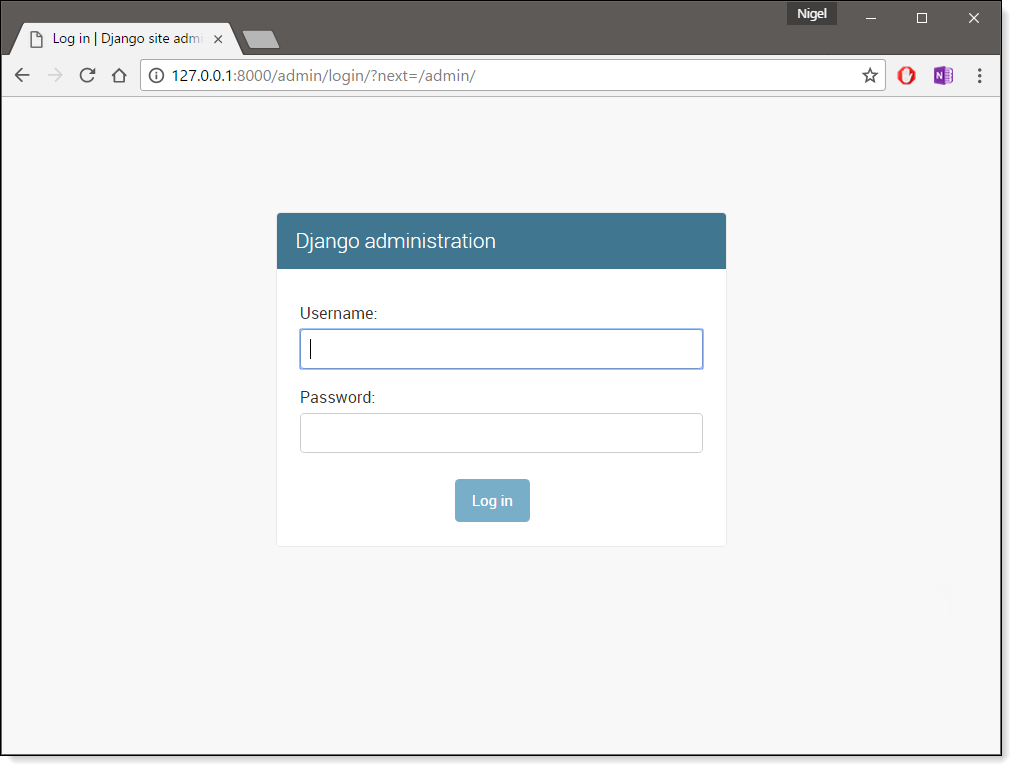
Чтобы войти вам нужно создать суперпользователя (администратор)Для создания суперпользователся введите следующую команду:
python manage.py createsuperuser
После того, как вы войдёте в систему, вы увидите домашнюю страницу административного интерфейса. Эта страница отображает все возможные типы объектов, с которыми вы можете работать. Так как мы не активировали ни одной собственной модели, список выглядит пустым — он содержит только«Группы» и «Пользователей», которые по умолчанию доступны для редактирования.
Каждый тип объектов в интерфейсе администратора обладает формой редактирования и списком обьектов. Список объектов отображает все доступные объекты в базе данных, а форма редактирования позволяет добавлять, изменять и удалять конкретные записи.
Добавление ваших моделей в интерфейс администратора
Есть одна важная часть, которую мы ещё не сделали. Давайте добавим наши модели в интерфейс администратора, что бы мы могли добавлять, редактировать и удалять объекты в наших таблицах с помощью этого изящного интерфейса. Продолжим наш пример с книгами из главы "Модели".
В каталоге вашего приложения mainapp есть файл admin.py добавьте в него следующие строки:from mainapp.models import Book
admin.site.register(Book)
Этот код указывает Django предоставлять интерфейс для модели Book.
После этого перейдите на домашнюю страницу административной части (http://127.0.0.1:8000/admin/) , вы должны увидеть раздел «Books».
P.S Если вы запускаете проект внутри c9.io то переходим по ссылке примерно моей
https://bookstore-beisenova.c9users.io/admin/
Теперь у вас есть полнофункциональный интерфейс администратора для этой модели. Это было не так сложно!
Далее мы можем добавить название книги и дату публикации.
Таким образом, создаем некий контент для проекта